
V rámci dnešného článku sa chceme zmieniť o metódach získavania ovládačov pre grafickú kartu AMD Radeon HD 7750. Každý užívateľ určite vie, že existuje pomerne veľa možností na dosiahnutie tohto cieľa, ale pre niektorých je ťažké určiť, ktorá metóda by sa mala v tejto situácii použiť. Preto vám odporúčame, aby ste sa s týmto materiálom oboznámili. Ďalej dostanete podrobného ilustrovaného sprievodcu pre každú dostupnú možnosť a môžete si nájsť toho najlepšieho pre seba.
Stiahnutie a inštalácia ovládačov pre AMD Radeon HD 7750
Za najlepšiu voľbu na získanie ovládačov sa stále považuje použitie disku, ktorý je dodávaný s grafickou kartou. Teraz však čoraz viac počítačov jednoducho nie je vybavených vhodnou jednotkou, takže táto metóda stráca na význame. Je nahradený oficiálnym webovým serverom, značkovými programami a nástrojmi tretích strán, ako aj vstavanými nástrojmi pre OS. Poďme sa s týmto všetkým vysporiadať v poriadku.
Metóda 1: Softvérová sada AMD Catalyst
Všetky súbory, ktoré sú k dispozícii na podnikových médiách, sa tiež načítajú na oficiálnu webovú stránku, odkiaľ je možné ich kedykoľvek bez problémov stiahnuť. To je to, čo navrhujeme urobiť, krok za krokom a analyzovať absolútne každú činnosť.
Prejdite na oficiálnu stránku spoločnosti AMD
- Použite odkaz vyššie alebo vyhľadajte stránku AMD sami pomocou vyhľadávacieho nástroja, aby ste otvorili jej stránku podpory. Vyhľadajte grafickú kartu AMD Radeon HD 7750 v tabuľke podľa identifikácie produktu alebo jednoducho zadajte názov modelu do vyhľadávania na stránke, aby ste nestrácali čas.
- Skontrolujte, či je produkt vybraný správne, a potom kliknite na tlačidlo „Odoslať“.
- Otvorí sa samostatná stránka, kde môžete vybrať verziu ovládača podľa nainštalovaného operačného systému. V tomto prípade sa berie do úvahy aj bitová hĺbka.
- Najnovšia a najstabilnejšia verzia softvéru sa zobrazí v hornej časti, takže stačí kliknúť na "Stiahnuť ▼".
- Počkajte, kým sa dokončí sťahovanie spustiteľného súboru. Potom ho môžete spustiť priamo z prehľadávača a začať rozbaľovať komponenty.
- Neodporúčame meniť umiestnenie súborov, pretože systémový oddiel je predvolene vybraný. Bude stačiť iba kliknúť na tlačidlo "Inštalácia".
- Počkajte až do konca tohto postupu, ktorý je zodpovedný za rozbalenie inštalačných súborov samotného softvéru na správu ovládačov.
- Spustí sa Manažér inštalácie. Spočiatku sa v ňom vyberie optimálny jazyk rozhrania a potom by ste mali kliknúť na „Ďalej“.
- Existujú dve možnosti inštalácie. Rozdiely medzi nimi sú zapísané v rovnakom okne. Prosím vyber „Rýchlo“ak nerozumiete komponentom, ktoré sa majú nainštalovať, alebo ich chcete pridať všetky naraz.
- Ďalšia automatická akcia sa nazýva analýza konfigurácie. Počas nej sa skontrolujú nainštalované komponenty a určí sa samotný grafický adaptér.
- Ak bol vybraný vlastný typ inštalácie, môžete zrušiť začiarknutie políčok u variabilných komponentov v prípadoch, keď ich inštalácia jednoducho nie je potrebná. Ďalej nižšie vývojári vytvorili krátky popis každého pomocného programu, takže pred spustením je lepšie zistiť, za čo ktorá konkrétna položka zodpovedá.
- Predposledným krokom pred inštaláciou ovládača je potvrdenie licenčnej zmluvy. Prečítajte si obsah tu a kliknite na "Prijať".
- Budete informovaní, že pridanie softvéru bolo úspešné. Potom pokojne zatvorte okno manažéra inštalácie.
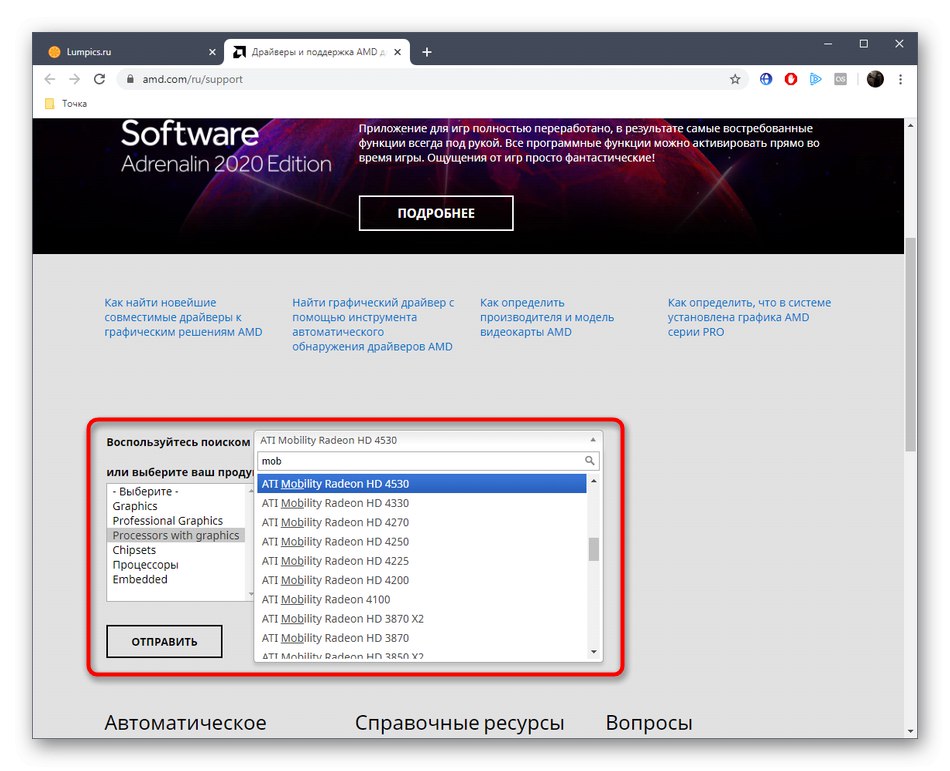
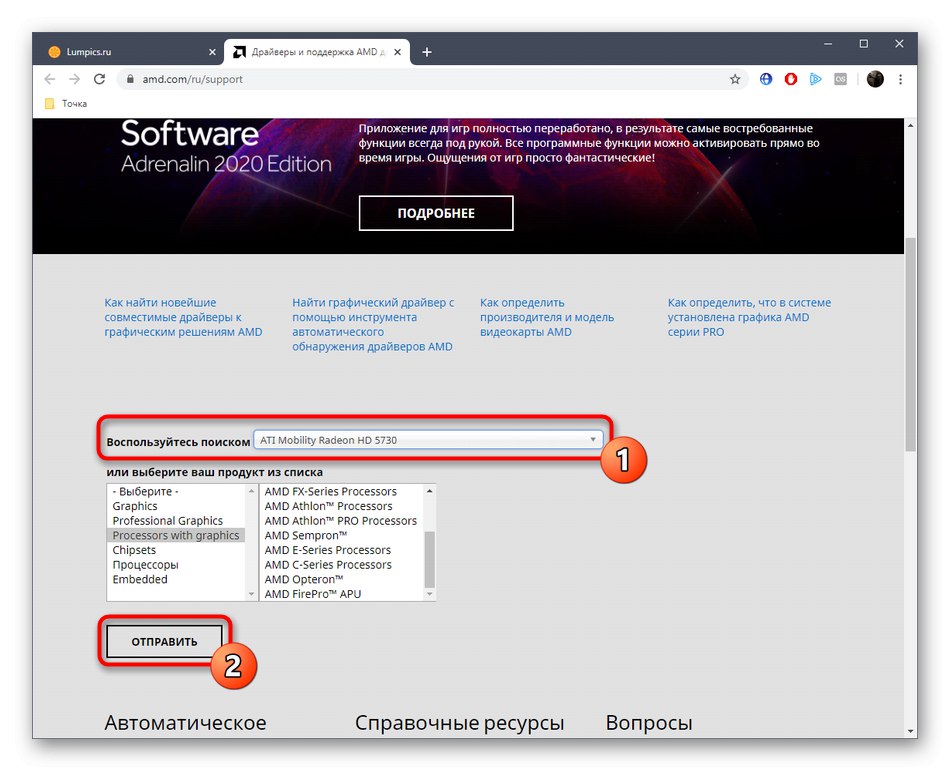
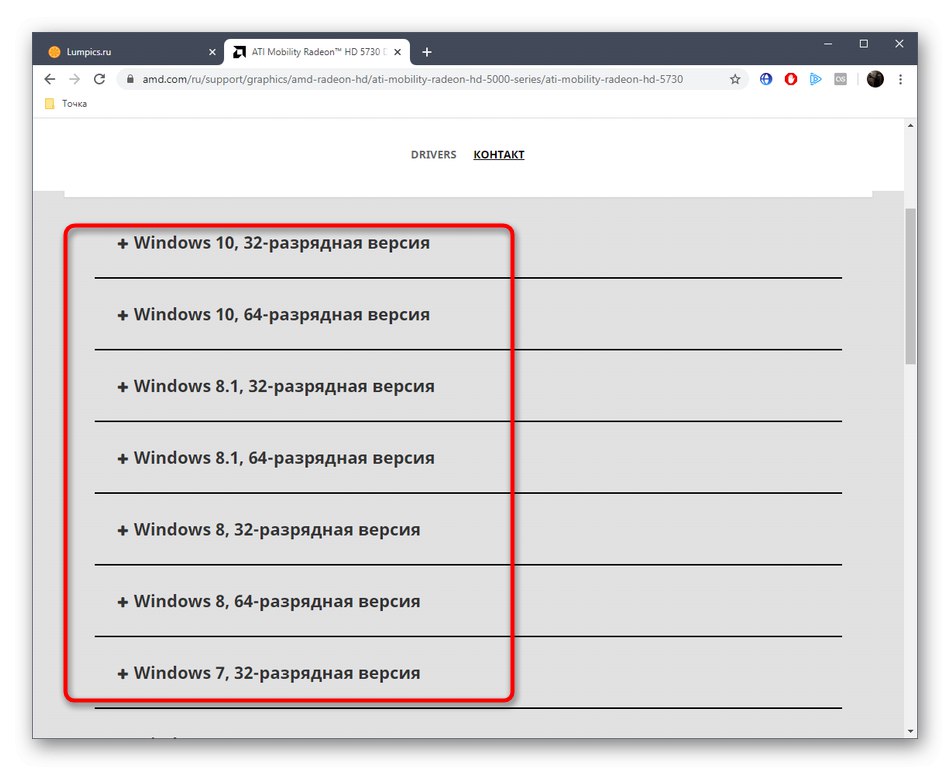
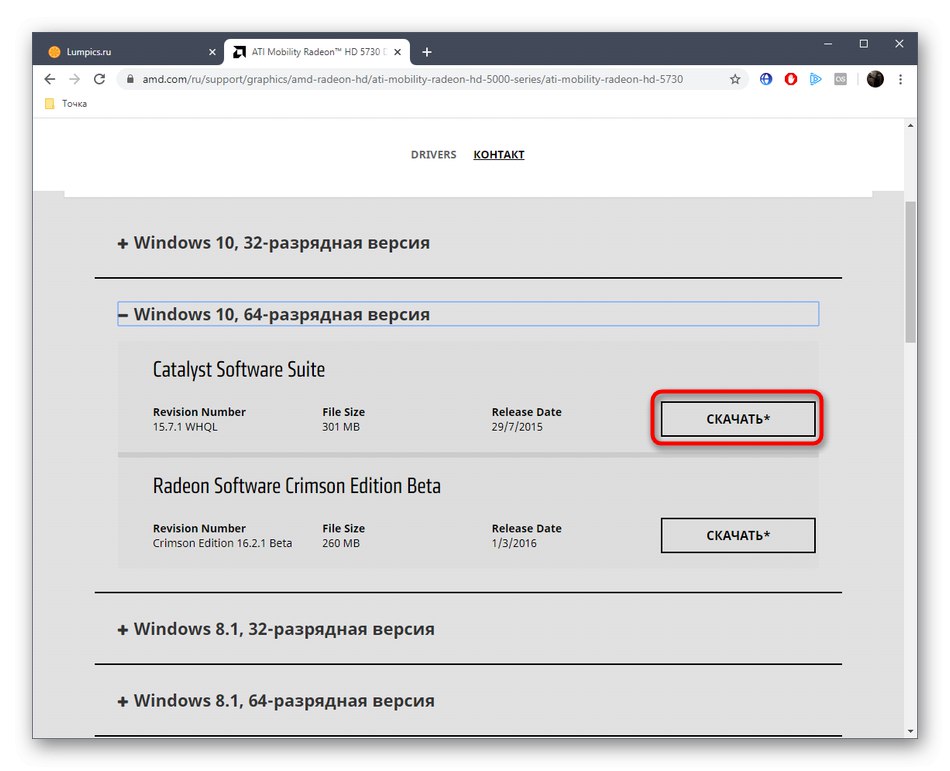
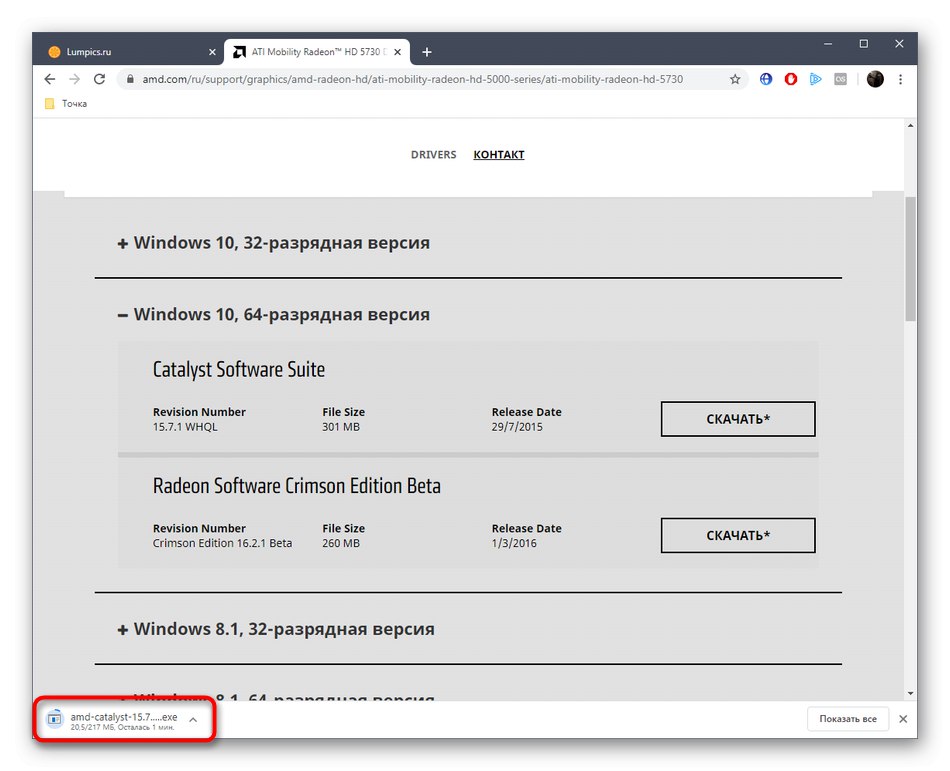
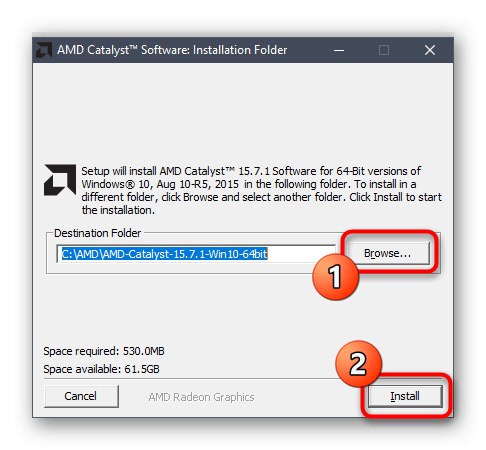
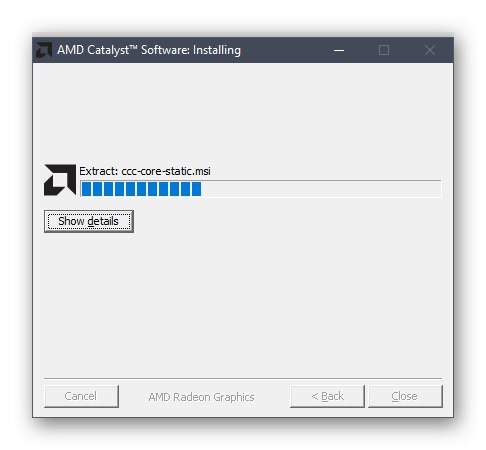
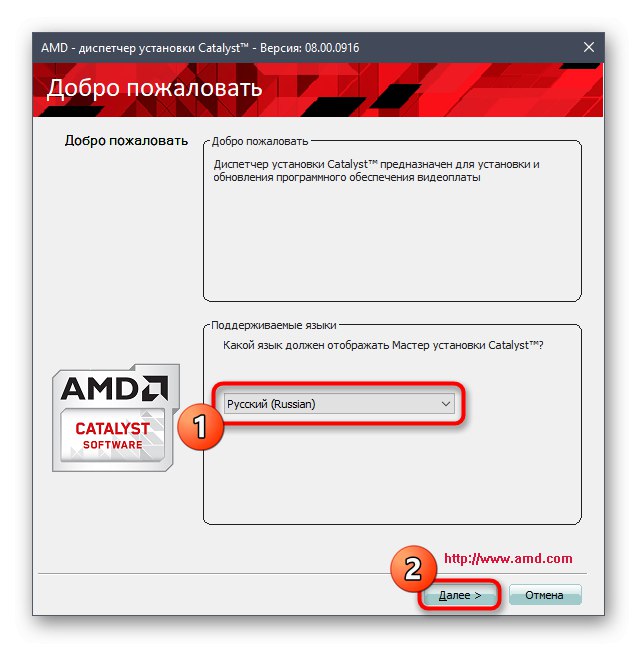
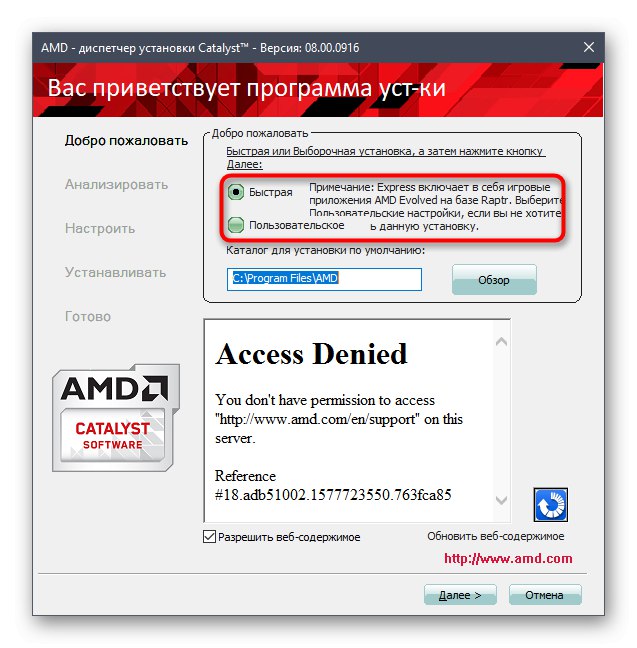
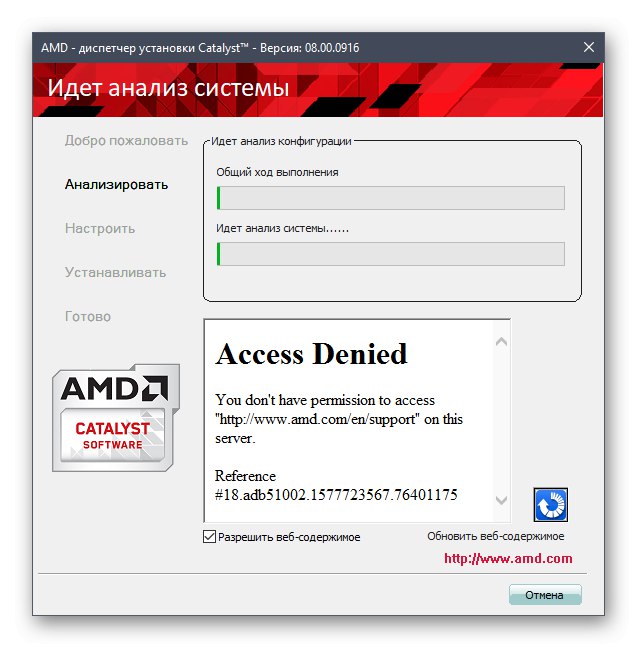
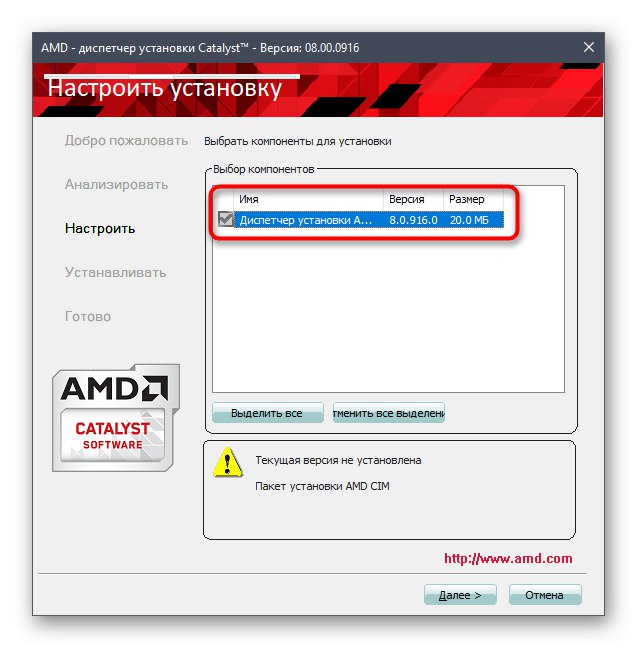
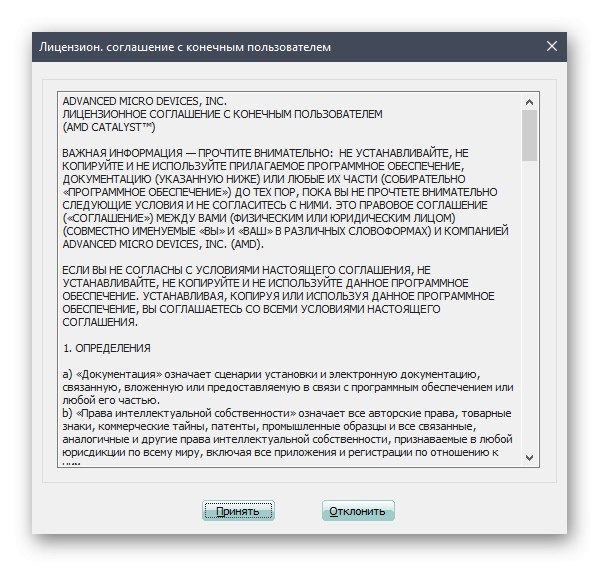
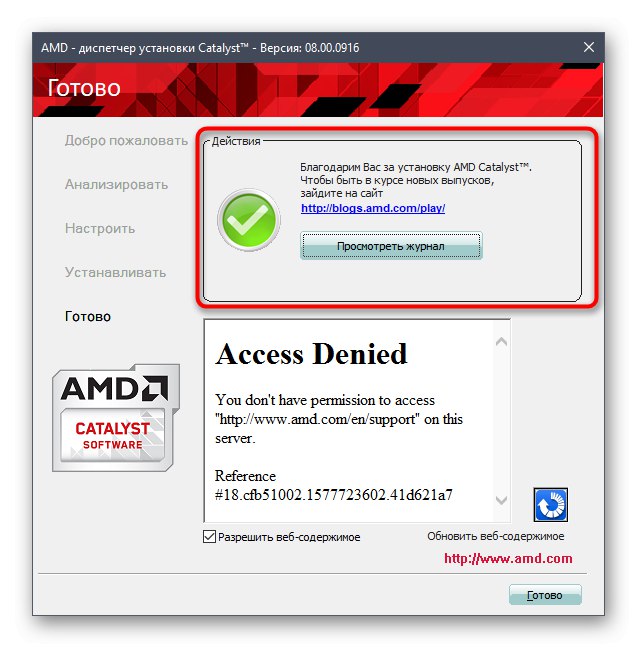
Prečítajte si tiež: Inštalácia ovládačov pomocou AMD Radeon Software Adrenalin Edition
Všetky zmeny sa prejavia až po reštartovaní počítača. Teraz je na vašom prístroji nainštalovaný nielen samotný ovládač, ale aj proprietárny softvér, ktorý vám umožní správu, napríklad výber predpojatosti vo výkone alebo grafickej kvalite.Rovnaké riešenie navyše občas skontroluje dostupnosť aktualizácií a upozorní na to používateľa, čo pomáha byť vždy informovaný o aktualizáciách ovládačov.
Metóda 2: AMD Radeon Software Adrenalin
Popri svojich hlavných produktoch spoločnosť AMD vydala špeciálny nástroj, ktorý slúži na automatickú detekciu grafiky a inštaláciu ovládačov v systéme Windows. Toto je druh alternatívy k vyššie diskutovanej metóde a mala by sa venovať pozornosť aj neskúseným používateľom, ktorým sa zdajú vyššie uvedené pokyny ťažké.
- Na tej istej stránke podpory AMD prejdite nadol na kartu a kliknite na tlačidlo Stiahni teraz, ktorý je pod nápisom „Automatická detekcia grafiky“.
- Sťahovanie spustiteľného súboru sa začne okamžite potom. Po dokončení tejto operácie spustením spustite inštaláciu.
- Bez zmeny umiestnenia kliknite na "Inštalácia".
- Spustí sa inštalátor softvéru AMD Radeon. Tu jednoducho postupujte podľa pokynov na obrazovke a po dokončení analýzy systému potvrďte inštaláciu softvéru.
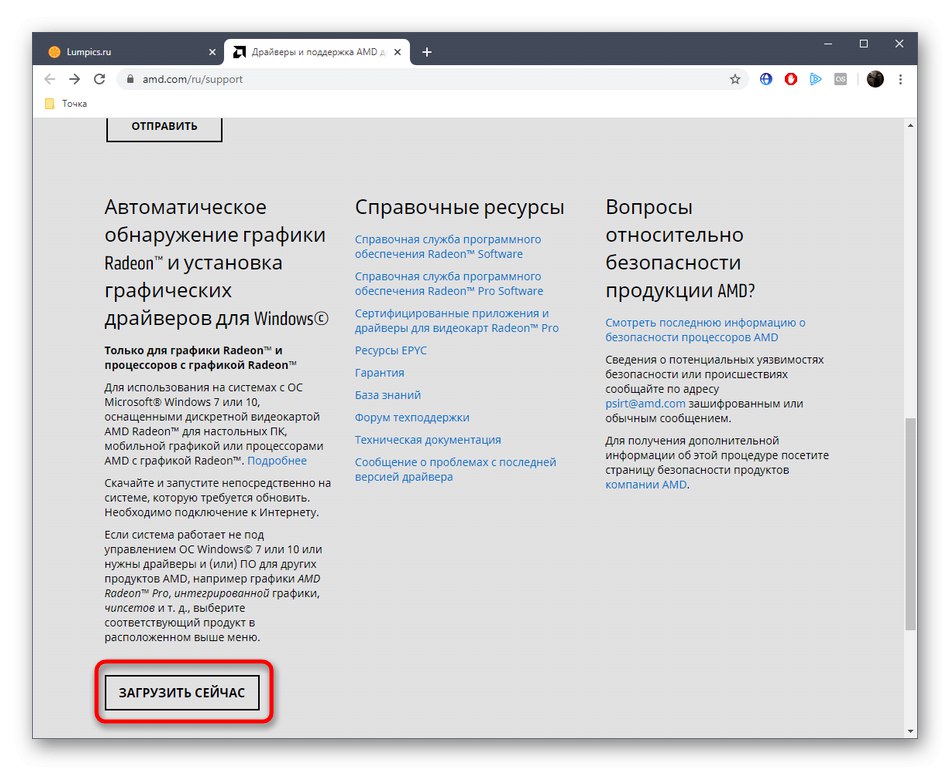
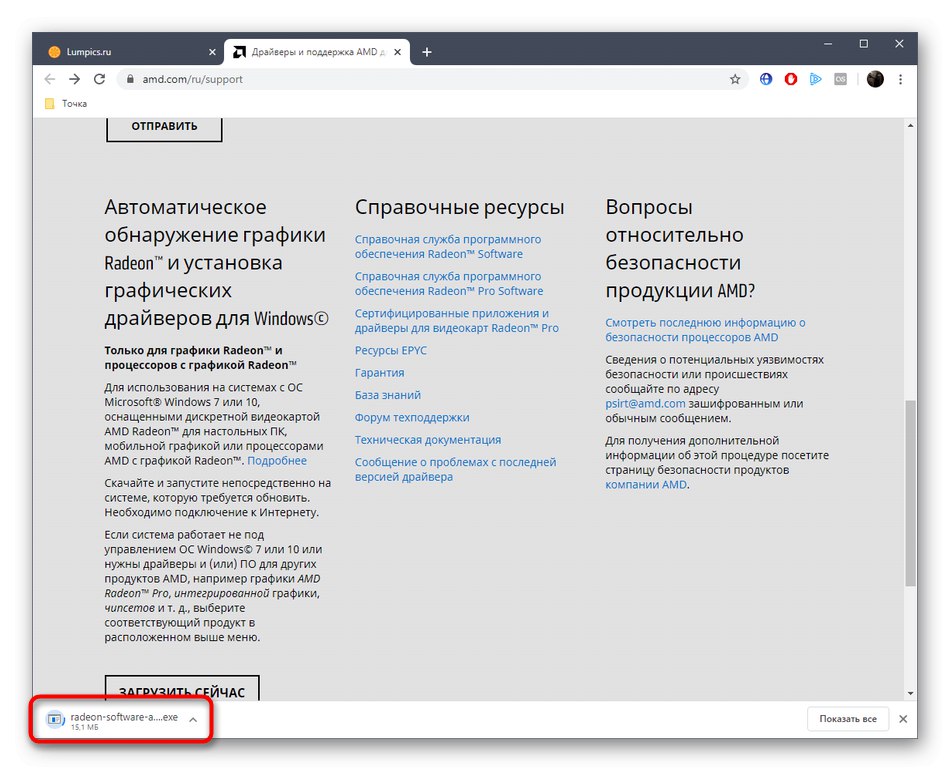
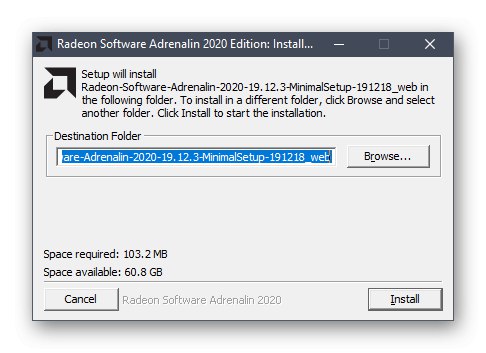
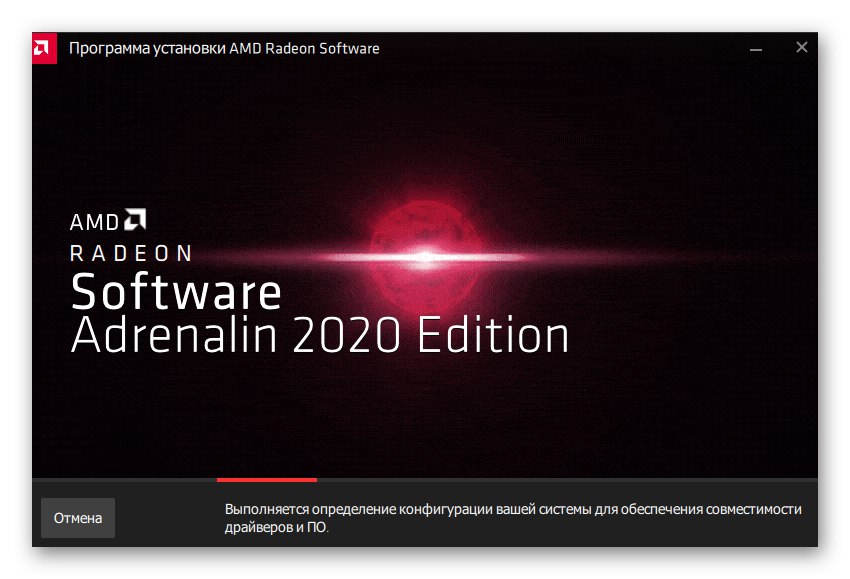
Ako vidíte, inštalácia ovládačov pre AMD Radeon HD 7750 pomocou špeciálneho nástroja na automatickú detekciu trvala iba štyri jednoduché kroky. Po úspešnom dokončení tejto operácie nezabudnite reštartovať počítač, o čom sme hovorili na konci. Metóda 1.
Metóda 3: Programy na vyhľadanie ovládačov
Táto možnosť je trochu podobná predchádzajúcej, ale riešenie od vývojárov tretích strán už funguje ako automatický nástroj. Princíp fungovania takéhoto softvéru spočíva v tom, že používateľ nainštaluje príslušný nástroj, spustí skenovanie a program sám vykoná analýzu zariadenia a vyhľadá pre neho aktualizácie prostredníctvom svojich databáz. Najživší príklad interakcie s takýmto softvérom je popísaný v našom ďalšom článku, kde je uvedený príklad DriverPack riešenie.
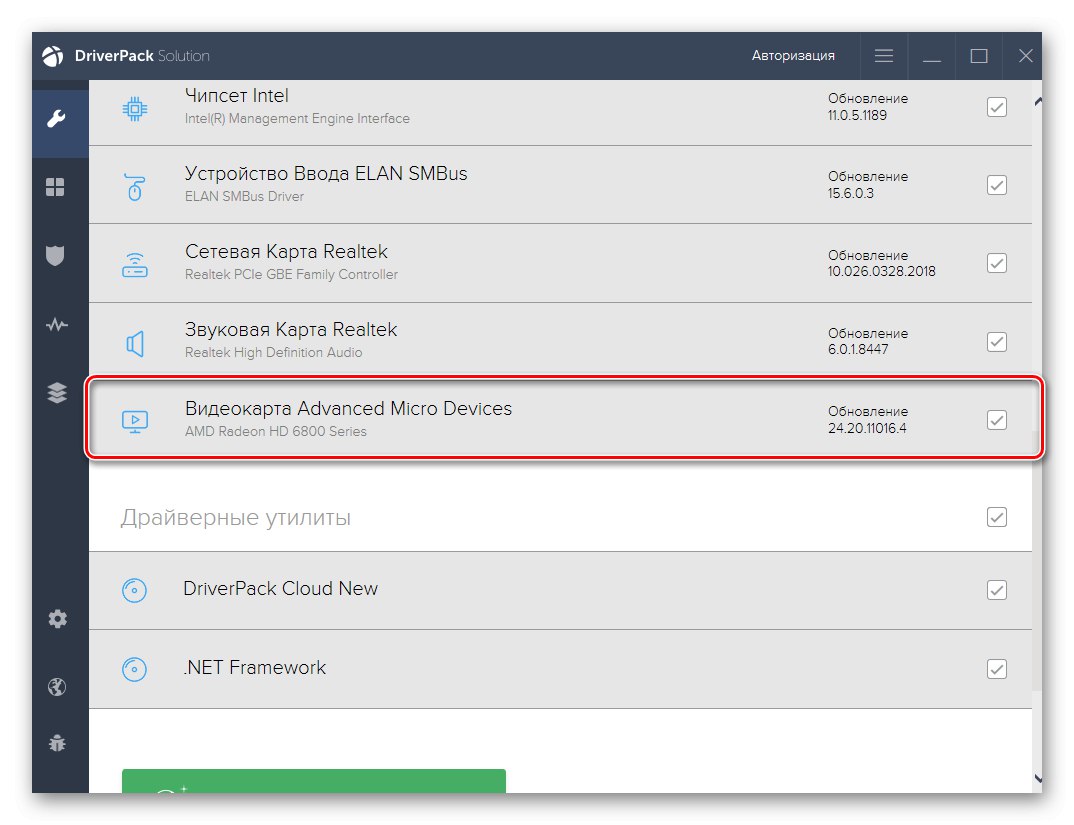
Prečítajte si tiež: Inštalácia ovládačov pomocou riešenia DriverPack
Nič vám nebráni v tom, aby ste podnikli akýchkoľvek ďalších zástupcov podobného softvéru, aby vykonávali úplne rovnaké akcie. Náš ďalší autor sa v samostatnom článku podrobnejšie venoval tejto téme a preskúmal najobľúbenejšie aplikácie tohto druhu. Ak vám DriverPack z nejakého dôvodu nevyhovuje, môžete si nájsť alternatívu k nemu preštudovaním tohto materiálu na odkaze nižšie.
Prečítajte si tiež: Softvér na inštaláciu ovládačov
Metóda 4: ID AMD Radeon HD 7750
Absolútne každá grafická karta alebo iné zariadenie pripojené k počítaču má jedinečný identifikátor (ID), ktorý je zodpovedný za detekciu zariadenia systémom Windows alebo iným programom. Grafický adaptér AMD Radeon HD 7750, ktorý bol dnes preskúmaný, nie je výnimkou, a jeho kód vyzerá takto:
PCIVEN_1002 & DEV_683F
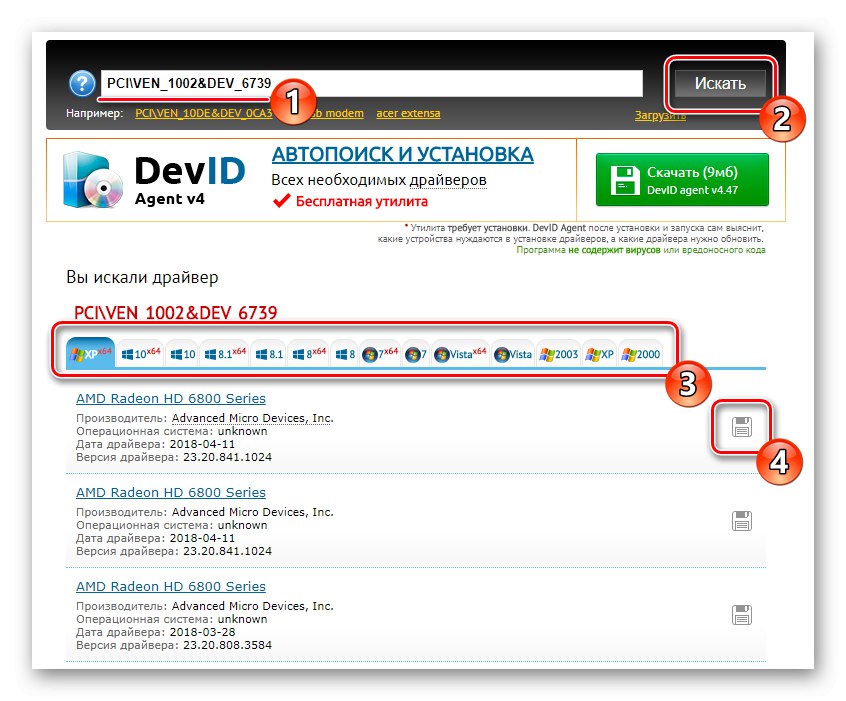
Získané informácie je možné použiť zadaním kódu pri vyhľadávaní v špeciálnych webových službách, ktoré distribuujú ovládače iba podľa princípu zhody identifikátorov. Toto vám umožní zvoliť kompatibilný a funkčný softvér so 100% zárukou. Ak vás tento záujem zaujal, použite odkaz nižšie na preskúmanie tejto témy podrobnejšie.
Viac informácií: Ako nájsť vodiča podľa ID
Metóda 5: Ponuka „Správca zariadení“
Takmer každý aktívny používateľ operačného systému Windows vie o existencii ponuky "Správca zariadení"... V ňom môžete nielen prezerať zoznam pripojených zariadení a monitorovať ich stav, ale aj samostatnú funkciu, ktorá vám umožňuje vyhľadať aktualizácie ovládačov na internete prostredníctvom štandardného servera Microsoft. Pri interakcii s touto službou nemusíte sťahovať ďalšie programy ani navštevovať webové stránky, avšak jej účinnosť často trpí, pretože sa nenainštaluje ďalší softvér (okrem základnej verzie ovládača, ktorá neznamená prítomnosť programu s podrobným nastavením grafickej karty), časť hľadania sa skončí neúspešne a obrazovka zobrazuje informácie o dôležitosti aktuálnej verzie ovládača. Ak žiadna z vyššie uvedených metód nefunguje, toto je jediná alternatíva, ktorá by mohla fungovať.
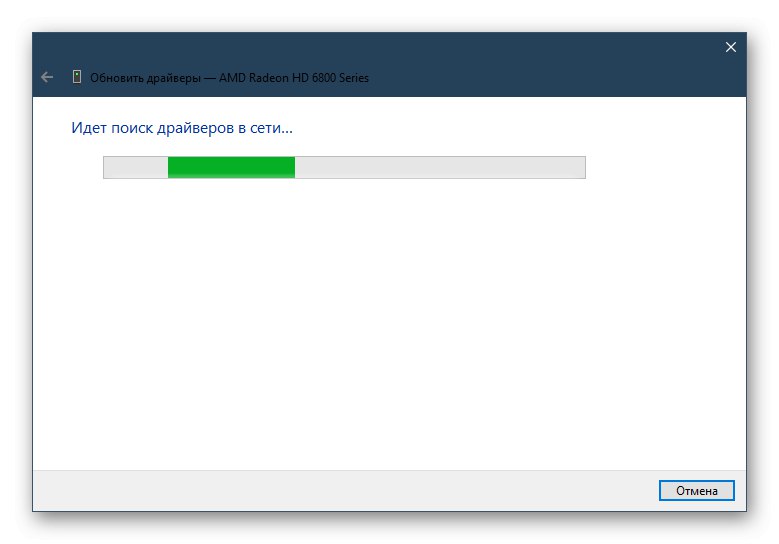
Viac informácií: Inštalácia ovládača pomocou štandardných nástrojov systému Windows
Teraz viete o piatich rôznych spôsoboch sťahovania ovládačov pre grafický adaptér AMD Radeon HD 7750. Každý z nich má svoje vlastné charakteristiky a nuansy použitia, ktoré umožnia úplne každému používateľovi nájsť najvhodnejšiu metódu pre seba.